በማይታወቅ ደህንነቱ በተጠበቀ በይነመረብ ከሌሎች ኮምፒተሮች ጋር ለመገናኘት ከፈለጉ ፣ የውሂብዎን ደህንነት ለመጠበቅ የተቻለውን ሁሉ ማድረግ ይፈልጉ ይሆናል። ኤስኤስኤች ውሂብዎን ለመጠበቅ አንዱ መንገድ ነው። ውሂብን ለመጠበቅ በኮምፒተርዎ ላይ ኤስኤስኤች (SSH) በትክክል ማቀናበር ፣ ከዚያ ከአገልጋዩ ጋር የተመሰጠረ ግንኙነት መመስረት ያስፈልግዎታል። ሆኖም ፣ ደህንነቱ የተጠበቀ ግንኙነት ለመመስረት ፣ ሁለቱም የግንኙነት ነጥቦች SSH ሊኖራቸው እንደሚገባ ያስታውሱ። ግንኙነትዎ በተቻለ መጠን ደህንነቱ የተጠበቀ መሆኑን ለማረጋገጥ ይህንን መመሪያ ይከተሉ።
ደረጃ
የ 3 ክፍል 1 - ለመጀመሪያ ጊዜ መገናኘት
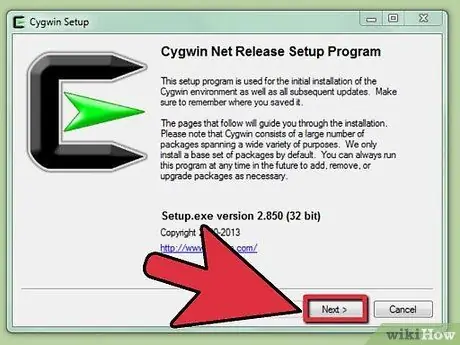
ደረጃ 1. SSH ን ይጫኑ።
ለዊንዶውስ ፣ የኤስኤስኤች ደንበኛን ማውረድ ያስፈልግዎታል። በጣም ታዋቂው ደንበኛ ሳይግዊን ነው ፣ ይህም ከገንቢው ጣቢያ በነፃ ይገኛል። ማንኛውንም ሌላ ፕሮግራም እንደመጫን ያውርዱት እና ይጫኑት። ሌላው ነፃ አማራጭ PuTTY ነው።
- በሳይግዊን ጭነት ወቅት OpenSSH ን ከተጣራ ክፍል ለመጫን መምረጥ አለብዎት።
- ሊኑክስ እና ኦኤስ ኤክስ ቀድሞውኑ በስርዓቱ ላይ የኤስኤስኤች ደንበኛ አላቸው ፣ ምክንያቱም ኤስኤስኤች የዩኒክስ ስርዓት ስለሆነ ፣ እና ሊኑክስ እና ኦኤስ ኤክስ ከዩኒክስ የመጡ ናቸው።

ደረጃ 2. SSH ን ያሂዱ።
በሲግዊን የተጫነውን የተርሚናል ፕሮግራም ይክፈቱ ፣ ወይም በ OS X ወይም ሊኑክስ ላይ ተርሚናል ይክፈቱ። ኤስኤስኤች ከሌሎች ኮምፒተሮች ጋር ለመገናኘት የተርሚናል በይነገጽን ይጠቀማል። ለኤስኤስኤች ምንም ግራፊክ በይነገጽ የለም ፣ ስለዚህ ምቹ የትየባ ትዕዛዞች መሆን አለብዎት።
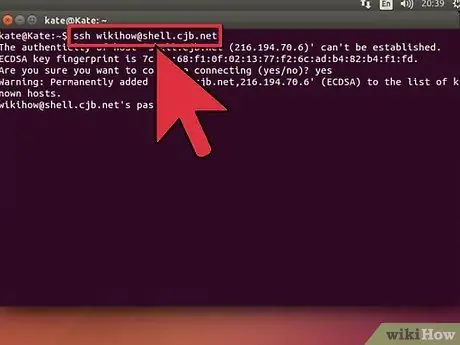
ደረጃ 3. ግንኙነቱን ይፈትሹ።
የደህንነት ቁልፍን ከማመንጨት እና ፋይሎችን ከማንቀሳቀስዎ በፊት ኤስኤስኤች በኮምፒተርዎ እና በዒላማ ኮምፒተርዎ ላይ በትክክል መዋቀሩን ማረጋገጥ ይፈልጉ ይሆናል። በተጠቃሚ ስምዎ እና በታለመው ኮምፒተርዎ ወይም በአገልጋይዎ አድራሻ በመቀየር ይህንን ትእዛዝ ያስገቡ።
-
$ ssh@
- ከተሳካ ግንኙነት በኋላ የይለፍ ቃል ይጠየቃሉ። የይለፍ ቃልዎን በሚተይቡበት ጊዜ ጠቋሚው ሲንቀሳቀስ ወይም የገቡትን ቁምፊዎች አያዩም።
- ይህ እርምጃ ካልተሳካ SSH በኮምፒተርዎ ላይ በትክክል አልተዋቀረም ወይም አገልጋዩ የኤስኤስኤች ግንኙነቶችን አለመቀበሉ ሊሆን ይችላል።
የ 2 ክፍል 3 - መሠረታዊ ትዕዛዞችን መማር
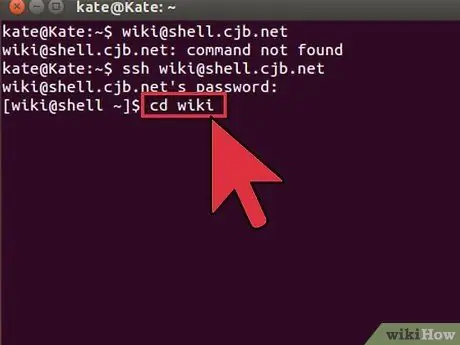
ደረጃ 1. ወደ ኤስኤስኤች ቅርፊት ያስሱ።
ከርቀት ኮምፒተር ጋር ለመጀመሪያ ጊዜ ሲገናኙ ፣ በ ‹ቤት› ማውጫ ውስጥ ይሆናሉ። በማውጫ መዋቅሮች መካከል ለመንቀሳቀስ ትዕዛዙን ይጠቀሙ
ሲዲ
:
-
ሲዲ..
- አንድ ማውጫ ወደ ላይ ያነሳዎታል።
-
ሲዲ
- ወደ ያስገቡት ንዑስ ማውጫ ያንቀሳቅሰዎታል።
-
ሲዲ/ቤት/ማውጫ/ዱካ/
- ከሥሩ (ቤት) ወደ አንድ የተወሰነ ማውጫ ይወስድዎታል
-
ሲዲ ~
- ወደ ቤት ማውጫ ይመልስልዎታል።
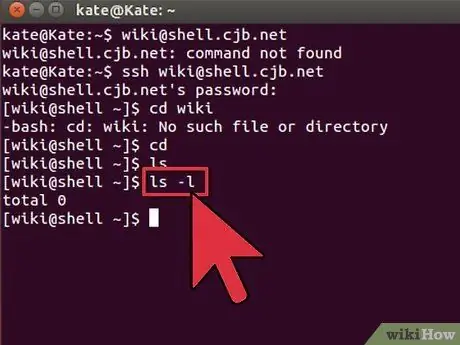
ደረጃ 2. የአሁኑን ማውጫ ይዘቶች ይፈትሹ።
አሁን ባሉበት ቦታ ላይ ፋይሎችን እና አቃፊዎችን ለማየት ትዕዛዙን መጠቀም ይችላሉ
ኤል
ትዕዛዞች
-
ኤል
- አሁን ባለው ማውጫ ውስጥ ሁሉንም ፋይሎች እና አቃፊዎች ያሳያል።
-
ls –l
- እንደ የመጠን ፣ ፈቃዶች እና ቀን ካሉ ተጨማሪ መረጃዎች ጋር የማውጫውን ይዘቶች ያሳያል።
-
ኤል.ኤስ
- የተደበቁ ፋይሎችን እና አቃፊዎችን ጨምሮ መላውን ማውጫ ያሳያል።
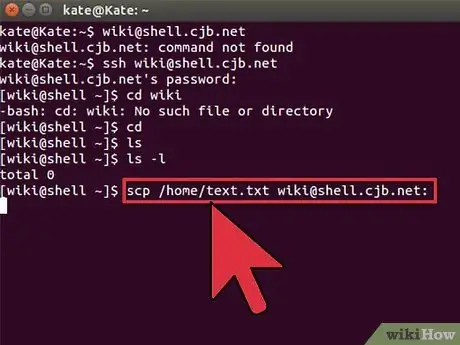
ደረጃ 3. ፋይሎቹን ከኮምፒዩተርዎ ወደ ሩቅ ኮምፒተር ይቅዱ።
ፋይሎችን ከኮምፒዩተርዎ ወደ ሩቅ ኮምፒተር መገልበጥ ከፈለጉ ትዕዛዙን መጠቀም ይችላሉ
scp
ትዕዛዞች
-
scp /localdirectory/example1.txt @:
- በርቀት ኮምፒተር ላይ ምሳሌ 1.txt ን ይገለብጣል። በርቀት ኮምፒዩተር ላይ ወደ ስር አቃፊው ለመገልበጥ ባዶ መተው ይችላሉ።
-
scp @:/home/example1.txt./
- በርቀት ኮምፒውተሩ ላይ ካለው የቤት ማውጫ ምሳሌ 1.txt ን ወደ ኮምፒተርዎ የአሁኑ ማውጫ ያንቀሳቅሳል።
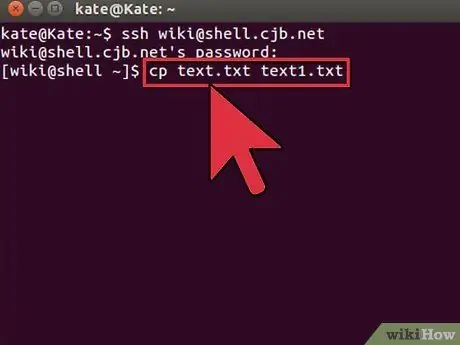
ደረጃ 4. ፋይሉን በ shellል በኩል ይቅዱ።
ትዕዛዙን መጠቀም ይችላሉ
ሲ.ፒ
ፋይሎችን ወደ ተመሳሳዩ ማውጫ ወይም ለመረጡት ማውጫ ለመቅዳት።
-
cp example1.txt example2.txt
- በተመሳሳይ ሥፍራ ምሳሌ 1.txt የተባለ ምሳሌ 2.txt ቅጂ ይፈጥራል።
-
ምሳሌ c1.txt /
- በ.
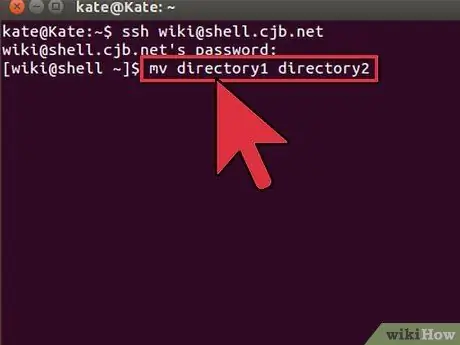
ደረጃ 5. ፋይሉን ማንቀሳቀስ እና እንደገና መሰየም።
አንድ ፋይል እንደገና መሰየም ወይም ሳይገለብጡ ለማንቀሳቀስ ከፈለጉ ትዕዛዙን ይጠቀሙ
mv
-
mv example1.txt example2.txt
- የፋይሉን ምሳሌ 1.txt ወደ example2.txt ይሰየማል። ፋይሎቹ በተመሳሳይ ቦታ ላይ ይሆናሉ።
-
mv ማውጫ 1 ማውጫ 2
- ማውጫ 1 ን ወደ ማውጫ 2 ይለውጣል። የማውጫው ይዘት አይለወጥም።
-
mv example1.txt ማውጫ 1/
- example1.txt ን ወደ ማውጫ 1 ያንቀሳቅሳል።
-
mv example1.txt ማውጫ 1/example2.txt
- example1.txt ን ወደ ማውጫ 1 ያንቀሳቅሰው እና ወደ ምሳሌ 2.txt ይሰየማል
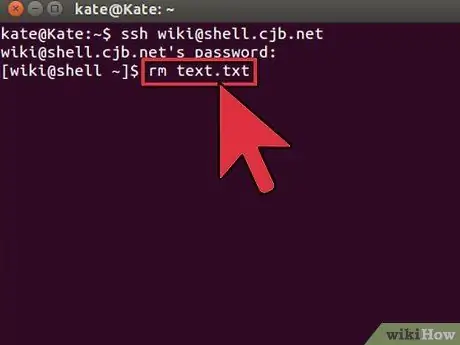
ደረጃ 6. ፋይሎችን እና ማውጫዎችን ይሰርዙ።
ከርቀት ኮምፒተር ማንኛውንም ነገር መሰረዝ ከፈለጉ ትዕዛዙን መጠቀም ይችላሉ
አርኤም
-
አርኤም ምሳሌ 1. txt
- ምሳሌ 1..txt ፋይልን ይሰርዛል።
-
rm –I ምሳሌ 1.txt
- ማስጠንቀቂያ ከሰጠዎት በኋላ የ 1..txt ፋይልን ይሰርዛል።
-
አርኤም ማውጫ 1/
- ማውጫ 1 ን እና ሁሉንም ይዘቶቹን ይሰርዛል።
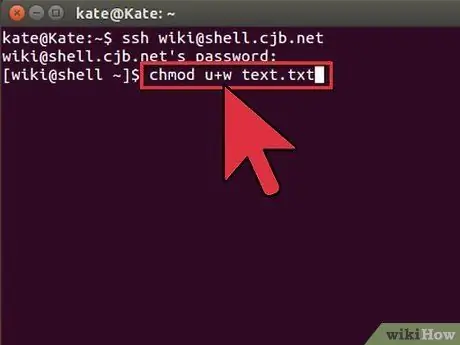
ደረጃ 7. የፋይል ፈቃዶችን ይቀይሩ።
በትእዛዙ በፋይሎችዎ ላይ የማንበብ እና የመፃፍ ፈቃዶችን መለወጥ ይችላሉ
chmod
-
chmod u+w example1.txt
ለተጠቃሚው (u) ፋይል ፈቃዶችን መጻፍ/ማሻሻል/ማከልን ይጨምራል። እርስዎም መጠቀም ይችላሉ
ሰ
ለቡድን ፈቃዶች እና
o
- ለዓለም ፈቃድ።
-
chmod g+r ምሳሌ 1. txt
- ለቡድኑ በፋይሎች ላይ የማንበብ/የመዳረሻ ፈቃዶችን ያክላል።
- ለተለያዩ የስርዓትዎ ገጽታዎች ደህንነትን ለመጠበቅ ወይም ለመክፈት ሊጠቀሙበት የሚችሉት ትልቅ የፍቃዶች ዝርዝር አለ።
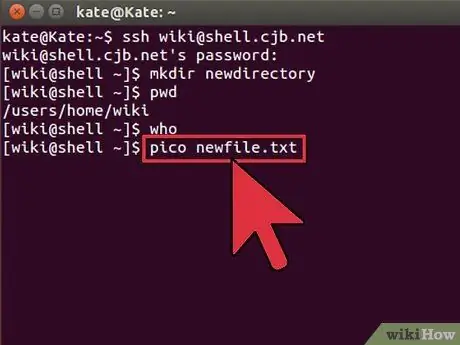
ደረጃ 8. ሌሎች መሠረታዊ ትዕዛዞችን ይወቁ።
በ theል በይነገጽ ውስጥ በተደጋጋሚ የሚጠቀሙባቸው ሌሎች አስፈላጊ ትዕዛዞች አሉ ፣ እንደሚከተለው
-
mkdir አዲስ መመሪያ
- አዲስ ማውጫ በሚለው ስም አዲስ ማውጫ ይፈጥራል
-
pwd
- የአሁኑ ማውጫዎን ያሳያል።
-
የአለም ጤና ድርጅት
- በአሁኑ ጊዜ ወደ ስርዓቱ የገባ ማን ያሳያል።
-
pico newfile.txt
ወይም
vi newfile.txt
- አዲስ ፋይል ይፈጥራል እና የፋይል አርታዒውን ይከፍታል። የተለያዩ ስርዓቶች የተለያዩ የፋይል አርታዒያን ይኖራቸዋል። በጣም የተለመዱት አርታኢዎች pico እና vi ናቸው። የተለየ የፋይል አርታዒ ከተጠቀሙ የተለየ ትዕዛዝ መጠቀም ያስፈልግዎታል።
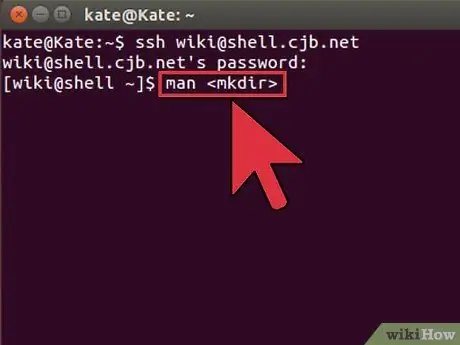
ደረጃ 9. ለማንኛውም ትዕዛዝ ዝርዝር መረጃ ያግኙ።
ስለ የትእዛዝ ተግባር እርግጠኛ ካልሆኑ ትዕዛዙን ይጠቀሙ
ሰው
ሁሉንም መለኪያዎች እና አጠቃቀሞቻቸውን ለመማር።
-
ሰው
- ትዕዛዙን በተመለከተ መረጃ ያሳያል።
-
ሰው - k
- ባስገቡዋቸው ቁልፍ ቃላት ሁሉንም የሰው ገጾች ይፈትሻል።
የ 3 ክፍል 3: የተመሰጠረ ቁልፍ ማመንጨት
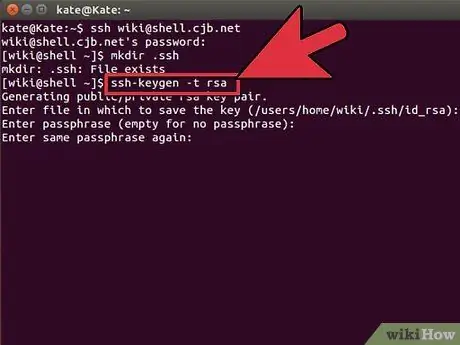
ደረጃ 1. የኤስኤስኤች ቁልፍን ይፍጠሩ።
ይህ መቆለፊያ በእያንዳንዱ ጊዜ የይለፍ ቃል ሳያስገቡ ከሩቅ ቦታ ጋር እንዲገናኙ ያስችልዎታል። የይለፍ ቃልዎ በአውታረ መረቡ ላይ ስለማይላክ ይህ ከርቀት ኮምፒተርው ጋር ያለዎትን ግንኙነት የበለጠ ደህንነቱ የተጠበቀ ያደርገዋል።
-
ትዕዛዙን በማስገባት በኮምፒተርዎ ላይ ቁልፍ አቃፊ ይፍጠሩ
$ mkdir.ssh
-
በትእዛዝ የግል እና የህዝብ ቁልፎችን ይፍጠሩ
$ ssh-keygen –t rsa
- ለቁልፍ የይለፍ ቃል እንዲፈጥሩ ይጠየቃሉ ፤ እንደ አማራጭ ነው። ለቁልፍ የይለፍ ቃል ማስገባት ካልፈለጉ አስገባን ይጫኑ። ይህ በ.ssh አቃፊ ውስጥ ሁለት ቁልፎችን ይፈጥራል - id_rsa እና id_rsa.pub።
-
የግል ቁልፍ ፈቃዶችዎን ይለውጡ። የግል ቁልፍዎ በእርስዎ ብቻ ሊነበብ የሚችል መሆኑን ለማረጋገጥ ትዕዛዙን ያስገቡ
$ chmod 600.ssh/id_rsa
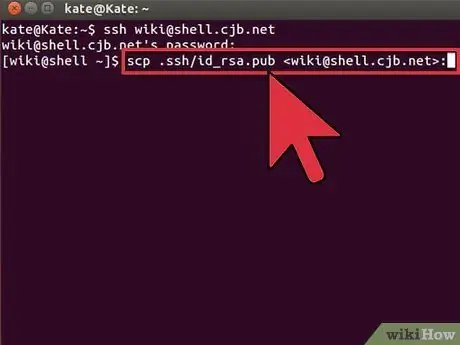
ደረጃ 2. የህዝብ ቁልፉን በርቀት ኮምፒዩተር ላይ ያስቀምጡ።
ቁልፉን ካመነጩ በኋላ ፣ ያለይለፍ ቃል መገናኘት እንዲችሉ የሕዝብ ቁልፉን በርቀት ኮምፒተር ላይ ማከማቸት ይችላሉ። ቀደም ሲል እንደተገለፀው የተወሰኑ ክፍሎችን በመለወጥ የሚከተለውን ትዕዛዝ ያስገቡ::
-
$ scp.ssh/id_rsa.pub @:
- በትእዛዙ መጨረሻ ላይ ኮሎን (:) ማካተትዎን ያረጋግጡ።
- የማስተላለፍ ሂደቱ ከመጀመሩ በፊት የይለፍ ቃል ይጠየቃሉ።
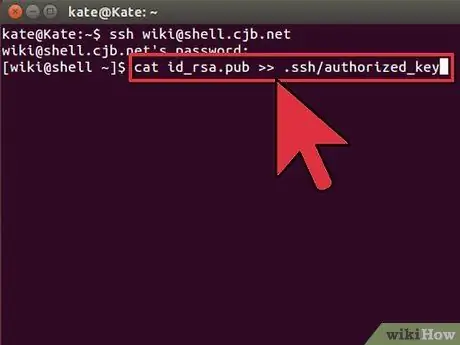
ደረጃ 3. በርቀት ኮምፒተር ላይ የህዝብ ኮዱን ይጫኑ።
በርቀት ኮምፒተር ላይ ኮዱን ካስቀመጡ በኋላ ኮዱ በትክክል እንዲሠራ እሱን መጫን ያስፈልግዎታል። በመጀመሪያ ደረጃ 3 ላይ በተገለፀው መንገድ ወደ ስርዓቱ ይግቡ።
-
በርቀት ኮምፒውተሩ ላይ የኤስኤስኤች አቃፊ ከሌለ አስቀድሞ ከሌለ
$ mkdir.ssh
-
በተፈቀደ የቁልፍ ፋይል ውስጥ ቁልፍዎን ያስገቡ። ፋይሉ ከሌለ እሱ ይፈጠራል።
$ ድመት id_rsa.pub >>.ssh/izini_keys
-
ተደራሽ ለማድረግ ለኤስኤስኤች አቃፊ ፈቃዶችን ይለውጡ-
$ chmod 700.ssh
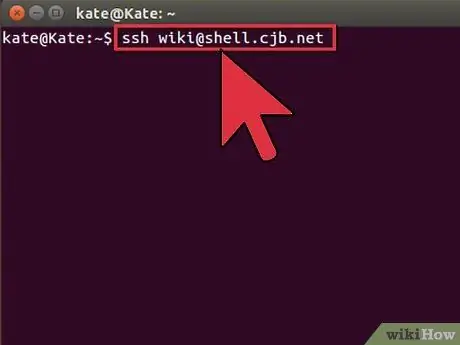
ደረጃ 4. ግንኙነቱ እየሰራ መሆኑን ያረጋግጡ።
በርቀት ኮምፒውተሩ ላይ ቁልፉ አንዴ ከተጫነ የይለፍ ቃል ሳይጠየቁ ግንኙነት መጀመር መቻል አለብዎት። ግንኙነቱን ለመፈተሽ ይህንን ትዕዛዝ ያስገቡ
$ ssh@







